iPhone X / XR / XSを工場出荷時にリセットする方法(最大)
iPhoneは、20年前には想像もできなかった方法で、スマートフォン業界と世界全体に革命をもたらしました。 あなた自身のiPhoneユーザーとして、あなたはおそらく毎日デバイスを使用して、物事を成し遂げるのを助け、自分を楽しませ、そしてあなたが他のみんなとのつながりを保つのを助けるためにすべての異なることを実行することを知っています。

ただし、携帯電話の使用量を正確に過小評価している可能性があります。何か問題が発生した場合は、使用量と重要なデータの量しかわかりません。
お使いの携帯電話で問題が発生するのは最小限に抑えるように設計されていますが、それが発生しないという意味ではありません。 幸いなことに、そこにはたくさんの解決策があります。 最も人気のあるもののXNUMXつは、電話を工場出荷時にリセットして、新たに開始することです。
今日は、iPhone X、XR、またはXSデバイスを工場出荷時にリセットする際に知っておく必要のあるすべてのことを調査し、デバイスを完全に機能する状態に戻すのに役立てます。
パート1。iTunesなしでiPhoneX/ XR / XS(最大)を工場出荷時の状態にリセット
iPhone X / XR / XSデバイスを工場出荷時にリセットするための最良かつ最も効果的な方法は、DrFoneTool – Data Eraser(iOS)と呼ばれるサードパーティのソフトウェアアプリケーションを使用することです。 このソフトウェアはコンピュータ上で実行され、ボタンをクリックするだけで簡単に電話を接続してリセットできます。
これは、AppleのiTunesサービスが遅いかかさばるという理由で使用したくない場合、または単に使用に問題がある場合に最適です。
これにより、作業が非常に簡単になり、人為的ミスが原因でプロセス中に問題が発生する可能性は非常に低くなります。 あなたが楽しむことができる他の利点のいくつかは次のとおりです。

DrFoneTool –データ消しゴム
ワンクリックでiPhoneX/XR / XS(最大)を工場出荷時の状態にリセット
- 使い方を学ぶのに最も簡単で非常にユーザーフレンドリーなソフトウェア
- X / XR / XSだけでなく、すべてのiOSデバイスを工場出荷時の状態にリセットするためのサポート
- ティックボックスと検索機能を使用して、デバイス上の特定のコンテンツを削除できます
- お使いの携帯電話を高速化し、不要なバルクファイルを削除するのに役立つ専用サービス
DrFoneToolを使用してiPhoneを工場出荷時にリセットする方法に関するステップバイステップガイド–データ消しゴム(iOS)
DrFoneTool –データ消しゴム(iOS)は、インターネット上で最もアクセスしやすい電話データ管理ツールのXNUMXつであり、数回クリックするだけで開始できます。 ただし、最高のエクスペリエンスを確実に得るために、プロセス全体を説明するステップバイステップガイドを以下に示します。
ステップ1-DrFoneToolWebサイトにアクセスし、MacまたはWindowsコンピューターにソフトウェアをダウンロードします。 ダウンロードしたファイルをダブルクリックし、画面の指示に従ってソフトウェアをコンピューターにインストールします。
インストールしたら、デスクトップからソフトウェアを開くと、ホームページ/メインメニューが表示されます。

ステップ2–ここから、[データ消去]オプションをタップしてから、左側のメニューから[すべてのデータを消去]オプションをタップします。 電光石火のUSBケーブルを使用してiPhoneをコンピュータに接続し、[スタート]ボタンをクリックします。

ステップ3–消去するセキュリティレベルの種類も選択できるようになります。 標準の消去では、中レベルを選択する必要があります。 ただし、自分が何をしているのかがわかっている場合は、提供されている説明に基づいて別のオプションを選択できます。

ステップ4–この消去プロセスを確認するには、テキストボックスに「000000」コードを入力してから、消去プロセスを確認する必要があります。 [今すぐ消去]ボタンをクリックします。今すぐプロセスを開始します。

ステップ5–これで、ソフトウェアが処理を実行するのを待つ必要があります。 スマートフォンのデータを消去する方法によっては、これに数分かかる場合があります。 コンピュータの電源が入ったままで、問題が発生しないようにiPhoneが常に接続されていることを確認してください。

ステップ6–プロセスが完了すると、ソフトウェアウィンドウ内に通知が届きます。ここで、デバイスを切断して、通常どおり使用を開始できます。

パート2。iTunesでiPhoneX/ XR / XS(最大)を工場出荷時の状態にリセット
ご存知かもしれませんが、X、XR、XSモデルを含むApple iPhoneはすべて、iTunesソフトウェアを使用して動作します。 特に彼らがコンピュータに接続するとき。 このソフトウェアには、デバイスを工場出荷時にリセットするオプションが組み込まれています。 方法は次のとおりです。
ステップ1-iTunesを開き、最新バージョンを実行していることを確認します。 電光石火のUSBケーブルを使用してiPhoneデバイスをコンピューターに接続します。 iTunesはこれが完了したことを通知します。
ステップ2– iTunesの[iPhone]タブで、[復元]ボタンをクリックして、工場出荷時のリセットプロセスを開始します。 ここで、個人ファイルを最初にバックアップするかどうかを選択できます。これは、何も失いたくない場合に常に推奨されます。

ステップ3–準備ができたら、ポップアップウィンドウの[復元]ボタンをクリックします。 ここで、元に戻して、コンピューターの電源が入ったままで、iPhoneが接続されたままであることを確認します。 プロセスが完了すると、通知が届き、デバイスを切断して新品として使用できるようになります。

パート3。設定メニューを使用してiPhoneX/ XR / XS(最大)を工場出荷時の状態にリセット
コンピュータアプリケーションを使用してデバイスを工場出荷時の状態にリセットしたくない場合は、デバイス自体の設定メニューを使用できます。 ただし、デバイスが故障したり、プロセスの途中でバッテリーがなくなったりすると、問題が発生する可能性があることに注意してください。
[設定]メニューを使用してiPhoneXを工場出荷時の状態にリセットする方法は次のとおりです。
ステップ1– iPhoneのメインメニューから、[設定]>[一般]>[リセット]を選択します。 [すべてのコンテンツと設定を消去]オプションを選択します。
ステップ2–これが実行するアクションであることを確認すると、電話はデータの削除を開始し、工場出荷時の状態から電話を起動します。 画面上でプロセスを監視できます。 このプロセス中に、デバイスが数回再起動する場合があります。
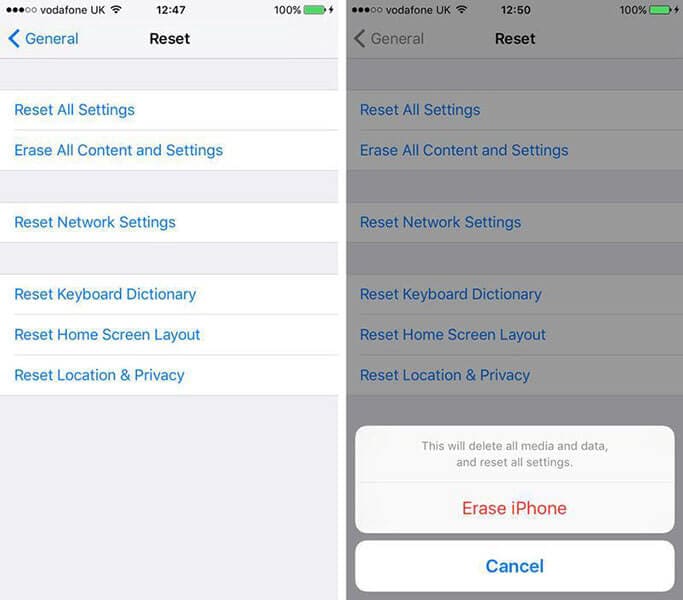
パート4。リカバリモードでiPhoneX/ XR / XS(最大)を工場出荷時の状態にリセット
iTunesまたは[設定]メニューを使用してデバイスを工場出荷時の状態にリセットしようとしても問題が解決しない場合は、iPhoneデバイスをリカバリモードにして、ここから工場出荷時の状態にリセットすることをお勧めします。
セーフモードとも呼ばれるリカバリモードは、電話を使用できない場合、ブリックされている場合、または他の方法を使用できない場合に優れたソリューションです。 仕組みは次のとおりです。
ステップ1-iPhoneをコンピュータに接続し、iTunesソフトウェアを起動します。 次に、音量大ボタンを押して放し、次に音量小ボタンをすばやく押します。
ステップ2–サイドの電源ボタンを押したまま、Appleロゴが画面に表示されるまで押し続けます。 これで、デバイスはリカバリモードになり、iTunesソフトウェアから直接工場出荷時の状態にリセットできるようになります。
パート5。パスコードなしでiPhoneX/ XR / XS(最大)を工場出荷時の状態にリセット
あなたが持っているかもしれない最大の問題のXNUMXつはあなたがそれのためのパスコードを忘れたのであなたのiPhoneを使うことができないことです。 これは一般的な問題であり、さまざまな理由で発生する可能性があります。 パスコードなしで再起動するには、デバイスを工場出荷時の状態にリセットすることをお勧めします。
幸い、これはDrFoneTool – Screen Unlock(iOS)として知られる別のソフトウェアアプリケーションのおかげで可能になりました。 これは、上記で説明したDrFoneTool – Data Eraser(iOS)ソフトウェアに似た非常に使いやすいツールであり、パスコードを持っている場合でも、デバイスを工場出荷時にリセットできると期待しています。

DrFoneTool –画面ロック解除(iOS)
パスコードなしでiPhoneXシリーズを工場出荷時にリセット
- FaceIDや指紋ロックを含むすべてのタイプのロック画面を削除します
- 世界中の50万人以上の顧客によって使用されています
- 今日利用可能な最もユーザーフレンドリーなアプリケーションのXNUMXつ
- 数回クリックするだけで携帯電話のロックを解除できます
- WindowsとMacの両方のオペレーティングシステムと互換性のあるソフトウェア
ステップ1– Webサイトにアクセスし、画面の指示に従って、DrFoneTool –ScreenUnlockソフトウェアをコンピューターにダウンロードしてインストールします。 準備ができたら、USBケーブルを使用してiPhoneデバイスを接続し、ソフトウェアを開いてメインメニューを表示します。
次に、[ロック解除]オプションを選択します。

ステップ2–上記のセクションのステップに従って、iOS画面のロック解除アイコンを選択し、DFU/リカバリモードで電話を起動します。

ステップ3– iPhoneデバイスの詳細を確認し、[確認]をクリックして設定をロックします。

ステップ4–ソフトウェアに任せましょう! あなたがする必要があるのはロック解除ボタンを選ぶことだけです、そしてソフトウェアが残りを引き受けます。 ソフトウェアがプロセスが完了したと言うまで待つだけで、電話のプラグを抜いて、ロック画面なしで使い始めることができます。
途中で技術的な問題が発生しないように、プロセス全体を通じてコンピューターの電源がオンになっていることと、電話が接続されていることを確認する必要があります。
結論
ご覧のとおり、iPhoneデバイスを工場出荷時にリセットする場合、X、XR、XSのいずれの範囲であっても、探索できるオプションはたくさんあり、確実にそのXNUMXつを見つけることができます。あなたに合っている!
最後の記事

